Opmerking: De taak van dit artikel is volbracht, het wordt binnenkort teruggetrokken. We verwijderen bij ons bekende koppelingen om te voorkomen dat er problemen ontstaan in de trant van 'Pagina niet gevonden'. Als u koppelingen naar deze links hebt gemaakt, kunt u deze verwijderen. Zo zorgen we samen voor een verbonden internet.
U kunt een presentatie eenvoudig organiseren door dia's naar de gewenste positie in een presentatie te slepen. U kunt dia's in een diasorteerderweergave sorteren, zodat al uw dia's in rijen worden gerangschikt, van links naar rechts en van boven naar beneden.
Een dia verplaatsen
-
Selecteer op het tabblad Beeld de optie Diasorteerder.
-
Sleep de dia naar de gewenste positie. Zet bijvoorbeeld dia 3 na dia 1.
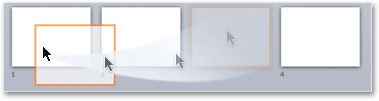
Dia's selecteren in de diasorteerderweergave
-
Klik op een dia om alleen deze dia te selecteren.
-
Selecteer een diabereik door de linkermuisknop ingedrukt te houden en met een selectiekader over alle dia’s te slepen. Probeer schuin te trekken als u meer dan een regel met dia’s hebt.
-
Als u aaneengesloten dia's wilt selecteren, klikt u op de eerste dia, drukt u op de Shift-toets en klikt u op de laatste dia die u wilt selecteren.
-
Houd Ctrl ingedrukt en klik op de dia’s die u wilt selecteren als u meerdere, niet-aaneengesloten dia’s wilt selecteren.
-
Druk op Ctrl+A om alle dia’s in de presentatie te selecteren.
-
U kunt alle dia’s op een paar na selecteren door eerst alle dia’s te selecteren met behulp van Ctrl+A en daarna Ctrl ingedrukt te houden en te klikken op de dia’s die u uit de selectie wilt verwijderen.
Secties toevoegen om uw presentatie te helpen ordenen
In nieuwere versies van PowerPoint (vanaf versie 2010) kunt u secties invoegen in de Diasorteerder. Klik gewoon met de rechtermuisknop op de plaats waar u een sectie wilt invoegen en kies Sectie toevoegen. Raadpleeg Uw PowerPoint-dia’s sorteren in secties voor meer informatie.
Een dia verplaatsen
-
Selecteer in het menu Beeld de optie Diasorteerder.
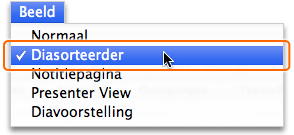
-
Sleep een dia naar de gewenste positie. Zet bijvoorbeeld dia 3 na dia 1:
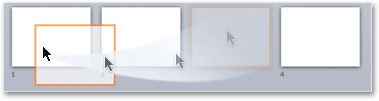
Dia's selecteren in de diasorteerderweergave
-
Klik op een dia om alleen deze dia te selecteren.
-
Selecteer een diabereik door de linkermuisknop ingedrukt te houden en met een selectiekader over alle dia’s te slepen. Probeer schuin te trekken als u meer dan een regel met dia’s hebt.
-
Als u aaneengesloten dia's wilt selecteren, klikt u op de eerste dia, drukt u op de Shift-toets en klikt u op de laatste dia die u wilt selecteren.
-
Houd

-
Druk op

-
U kunt alle dia’s op een paar na selecteren door eerst alle dia’s te selecteren met behulp van


Secties toevoegen om uw presentatie te helpen ordenen
PowerPoint helpt u tevens om secties in te voegen in de Diasorteerder. Klik gewoon met de rechtermuisknop op de plaats waar u een sectie wilt invoegen en kies Sectie toevoegen. Raadpleeg Uw PowerPoint-dia’s sorteren in secties voor meer informatie.










